Si un réseau Wi-Fi a le "connectivité limitée" firmar junto a él, significa que está conectado a la red pero no tiene acceso a Internet. El motivo principal de este problema es que el serveur DHCP no responde. Y cuando el servidor DHCP no responde, la computadora se asigna de forma automática una adresse IP a sí misma debido a que el servidor DHCP no pudo adjudicar la dirección IP. Por ende, la Erreur « Connectivité limitée ou inexistante ».
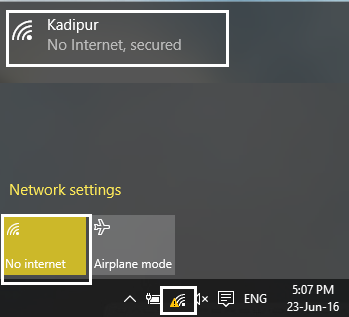
Résoudre les problèmes d'accès Wi-Fi limité ou inexistant
Méthode 1: exécutez l'utilitaire de résolution des problèmes de réseau
1. Cliquez avec le bouton droit de la souris sur icône de réseau dans la barre des tâches et cliquez sur Résoudre des problèmes.
![]()
2. La fenêtre de diagnostic du réseau s'ouvrira. Suivez les instructions à l'écran pour exécuter l'outil de dépannage.
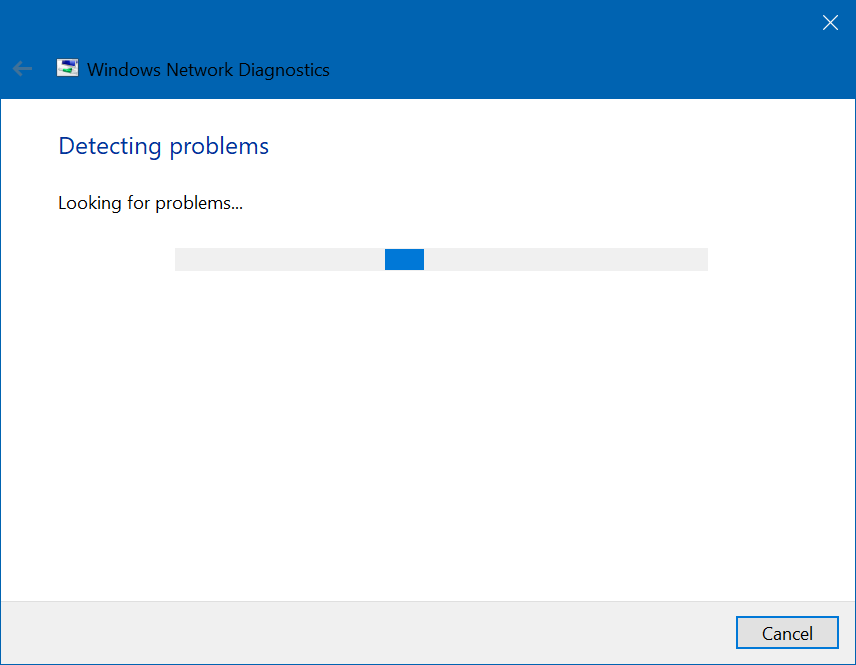
Méthode 2 : réinitialiser TCP/IP
1. Cliquez avec le bouton droit sur le bouton Windows et sélectionnez "Invite de commandes (administrateur)."

2. Tapez la commande suivante : netsh int ip réinitialiser c:resetlog.txt
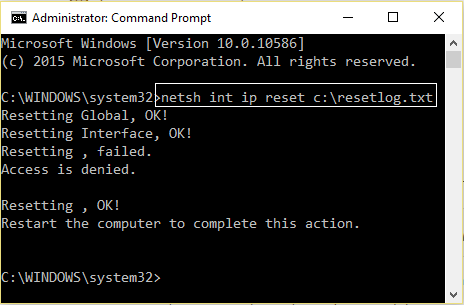
3. Si vous ne souhaitez pas spécifier le chemin du répertoire, utilisez cette commande : netsh int ip réinitialiser resetlog.txt
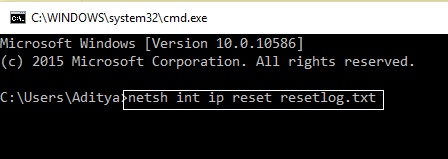
4. Redémarrez l'ordinateur.
Méthode 3 – Modifier les paramètres du pare-feu Bitdefender (ou votre pare-feu antivirus)
1. Ouvrez les paramètres de Bitdefender Internet Security et choisissez Pare-feu.
2. Cliquez sur «Réglages avancés" bouton.
3. Assurez-vous que «Activer le partage de connexion Internet"C'est vérifié.
REMARQUE: Si vous n'avez pas les paramètres ci-dessus, décochez "Bloquer le partage de connexion Internet"Au lieu de ci-dessus.
4. Cliquez sur le bouton OK pour enregistrer les modifications.
5. Y si no funciona, intente inhabilitar su Pare-feu antivirus y activation du pare-feu Windows.
Para el máximo de gens, cambiar la configuración del firewall corrige el accès limité ou pas de problème de connectivité WiFi, mais si cela n'a pas fonctionné pour vous, ne perdez pas espoir, nous avons encore un long chemin à parcourir, alors veuillez suivre la méthode suivante.
Méthode 4 - Modifier les paramètres de l'adaptateur
1. Ouvrez Bitdefender, puis sélectionnez module de protection et cliquez sur le Fonction pare-feu.
2.Assurez-vous que le pare-feu est activé, puis accédez à Onglet Adaptateurs et apportez les modifications suivantes :
Réglez le type de réseau sur "Maison/Bureau" Réglez le mode furtif sur "Désactivé" Réglez Générique sur "Activé"
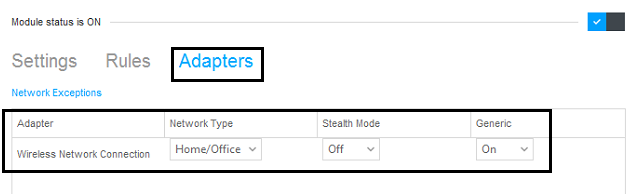
3. Redémarrez votre ordinateur pour appliquer ces modifications.
Méthode 5 - Activez votre adaptateur Wi-Fi
1. Le bouton droit de la souris sur l'icône du réseau dans la zone de notification et sélectionnez Ouvert Paramètres réseau et Internet.

2. Basse Modifier vos paramètres réseau, cliquez sur Changer les alternatives d'adaptateur.
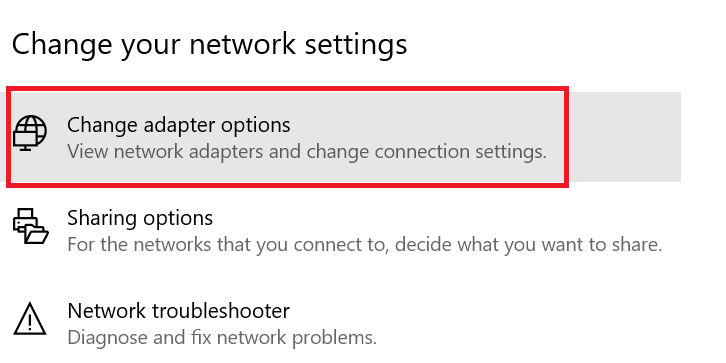
3. Cliquez sur votre Réseau Wi-Fi et sélectionnez Propriétés.
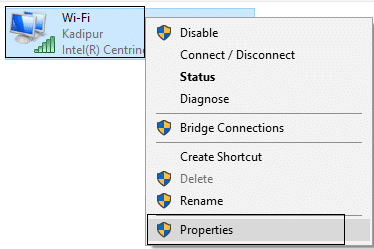
4. Maintenant dans Propriétés Wi-Fi cliquez sur Configurer.
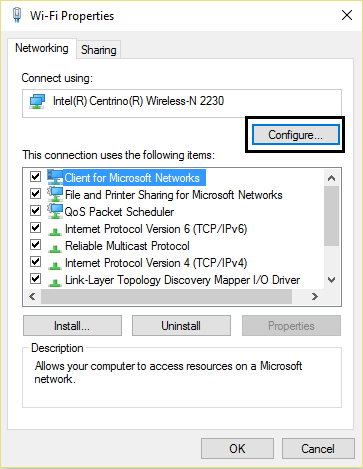
5. Allez dans l'onglet Gestion de l'alimentation et décochez «Autorisez l'ordinateur à éteindre cet appareil pour économiser de l'énergie.«
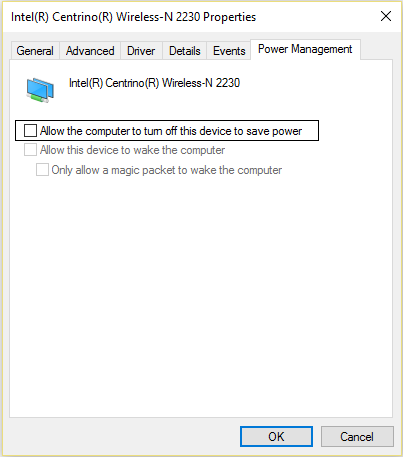
6. Redémarrez votre ordinateur.
Método 6: usar DNS de Google
1. Retournez à votre Propriétés Wi-Fi.
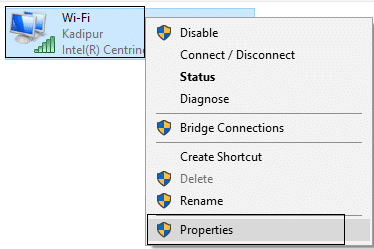
2. Sélectionnez maintenant Protocole Internet version 4 (TCP / IPv4) et cliquez Propriétés.
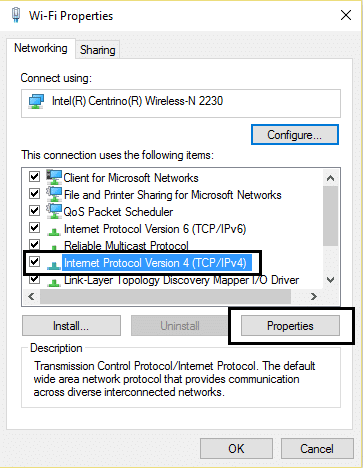
3. Cochez la case qui dit "Utilisez les adresses de serveur DNS suivantes” et entrez ce qui suit :
Serveur DNS préféré : 8.8.8.8
Serveur DNS alternatif : 8.8.4.4
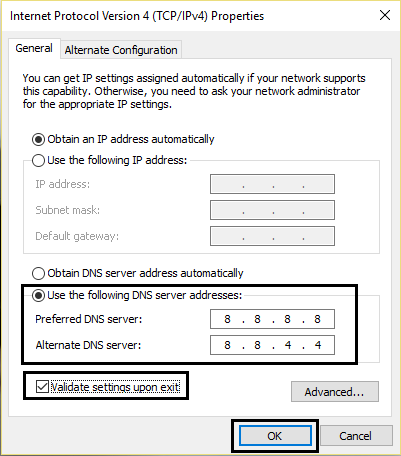
4. Cliquez sur OK pour stocker, puis cliquez sur fermer et redémarrer ton ordinateur.
Méthode 7 : Réinitialiser le paramètre TCP/IP automatique
1. Faites un clic droit sur la touche Windows et sélectionnez «Invite de commandes (administrateur).«

2. Tapez les commandes suivantes :
netsh int tcp set heuristics disabled netsh int tcp set global autotuninglevel = désactivé netsh int tcp set global rss = activé
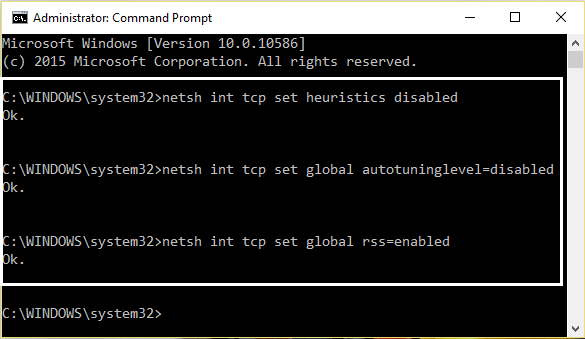
3. Redémarrez votre ordinateur.
Méthode 8 - Activer le téléchargement via des connexions mesurées
1. Cliquez sur le Touche Windows et sélectionnez Paramètres.
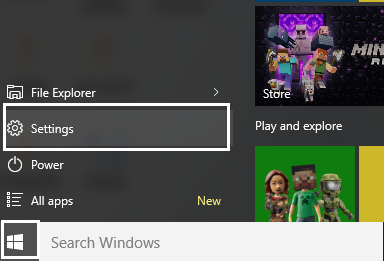
2. Maintenant, dans les paramètres, cliquez sur Réseau et Internet.
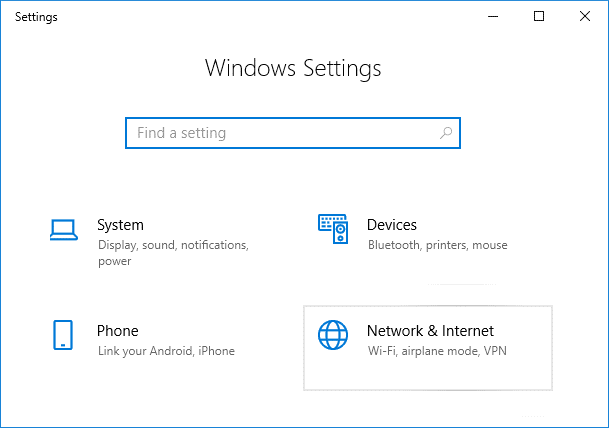
3. Ici, vous verrez Options avancées, Haz Cliquez sur en eso.
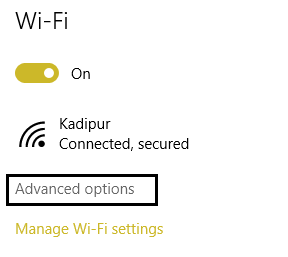
4.Assurez-vous que votre La connexion mesurée est réglée sur SUR.
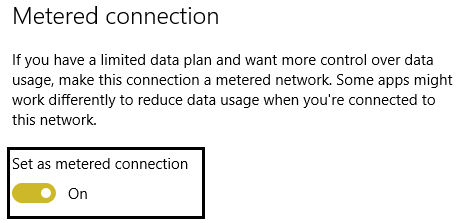
5. Redémarrer pour appliquer les modifications.
Oui, j'admets que c'est une étape stupide, mais bon pour certaines personnes, cela a fonctionné, alors pourquoi ne pas essayer et qui sait votre problèmes d'accès limité ou pas de connectivité WiFi ça peut être réparé.
Méthode 9 : déterminer l'agressivité de l'itinérance au maximum
1. Le bouton droit de la souris sur l'icône du réseau dans la zone de notification et sélectionnez Ouvert Paramètres réseau et Internet.

2. Basse Modifier vos paramètres réseau, cliquez sur Changer les alternatives d'adaptateur.
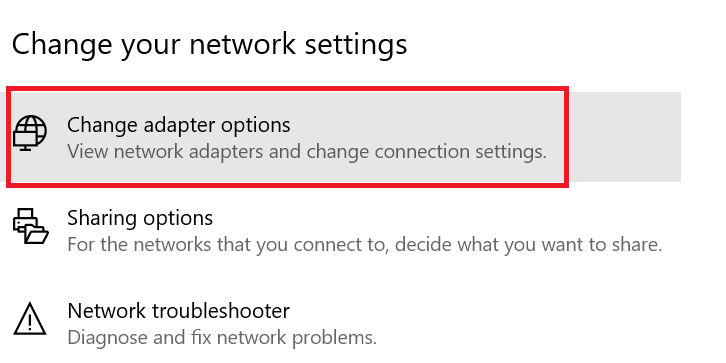
3. Sélectionnez maintenant votre Wifi et cliquez Propriétés.
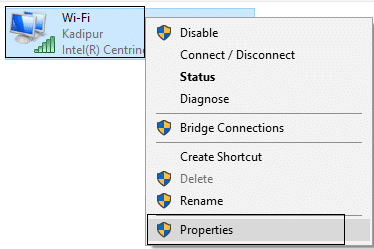
4. Dans les propriétés Wi-Fi, cliquez sur Configurer.
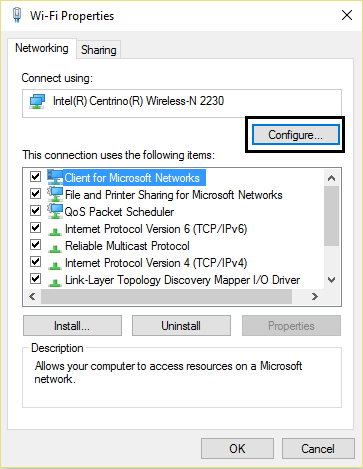
5. Accédez à l'onglet Avancé et trouver le agressivité errante paramètre.
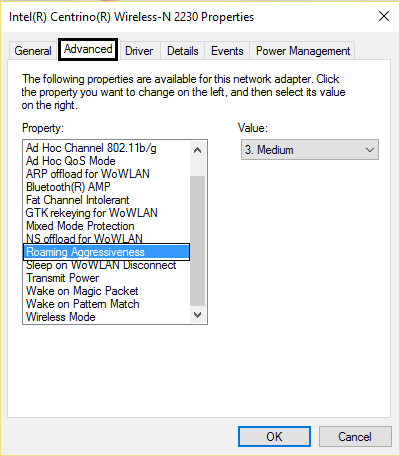
6. Modifiez la valeur de moyen à grand et cliquez sur OK.
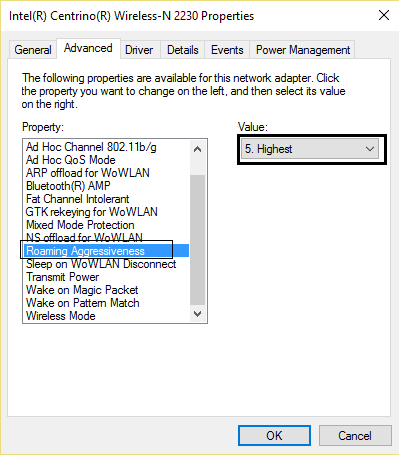
7. Redémarrer pour appliquer les modifications.
Méthode 10 : mettre à jour les pilotes
1. Appuyez sur la touche Windows + R et tapez «devmgmt.msc"Dans la boîte de dialogue Exécuter pour ouvrir le administrateur de l'appareil.

2. Développer Adaptateurs réseau, puis faites un clic droit sur votre Contrôleur Wi-Fi(Broadcom ou Intel par exemple) et sélectionnez Mettez à jour les pilotes.
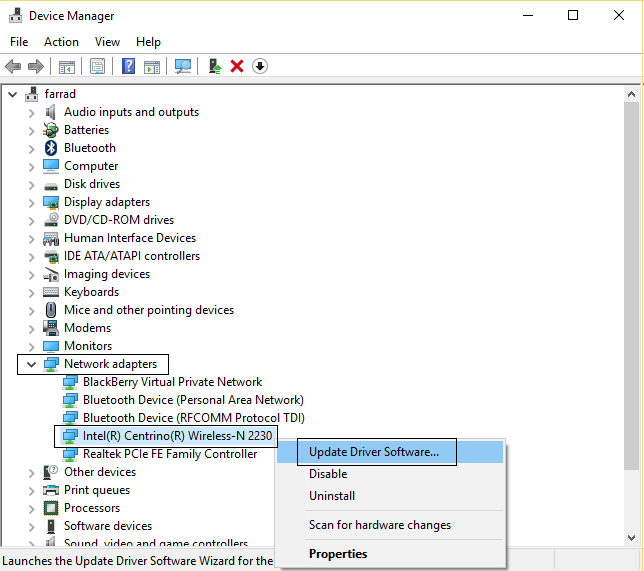
3. En Windows Update Driver Logiciels, seleccione «Recherchez le logiciel pilote sur mon ordinateur.«
(*10*)
4. Sélectionnez maintenant « Permettez-moi de sélectionner dans une liste de pilotes de périphériques sur mon ordinateur.«
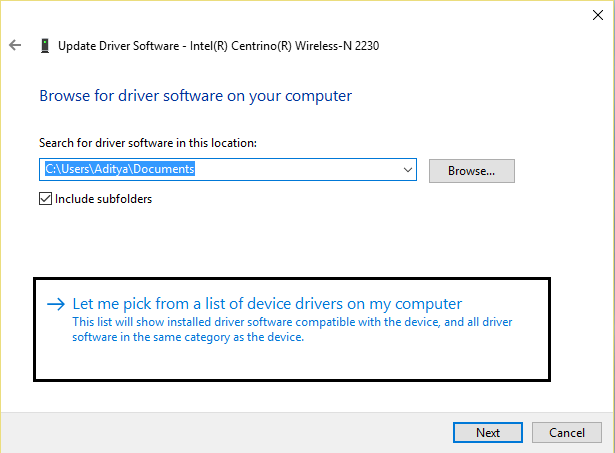
5. Essayez mettez à jour les pilotes pour les versions répertoriées.
6. Si ce qui précède n'a pas fonctionné, accédez à portal la toile del fabricante pour mettre à jour les pilotes: https://downloadcenter.intel.com/
7. Redémarrer pour appliquer les modifications.
Cela peut également vous intéresser:
J'espère que maintenant certaines des méthodes ont fonctionné pour vous pour le réparer Problèmes d'accès limité ou pas de connectivité WiFi. Si vous avez encore des questions concernant ce guide, n'hésitez pas à les poser dans les commentaires.







